Link2SD Plus v4.3.4 Patched – 안드로이드 애플리케이션을 메모리 카드로 이동하는 방법을 8단계로 설명합니다 (전문 Farsroid.io에서 제공하는 완전한 가이드)
아마도 당신은 내부 메모리가 부족하여 스마트폰이나 안드로이드 태블릿에 많은 앱과 게임을 설치하지 못하는 사용자 중 하나일 것입니다. 앱 및 게임 데이터를 전송하기 위한 다양한 소프트웨어가 있으며, 그 중 하나인 FolderMount를 이전에 소개했었습니다. 그러나 오늘은 앱과 게임을 메모리 카드로 전송하는 최고의 강력한 애플리케이션을 소개하려고 합니다. 이 애플리케이션을 사용하면 다른 유사한 애플리케이션과 달리 앱을 메모리로 이동시킬 수 있습니다. 그것들의 데이터가 아니라! 네, Link2SD Plus 애플리케이션을 사용하면 원하는 앱을 메모리 카드로 쉽게 이동시키거나 사용자의 개입없이 자동으로 외부 메모리 카드에 설치된 애플리케이션을 설정할 수 있습니다!
만약 프로그램과 게임을 메모리에 설치하고 항상 기기 메모리 부족으로 고민하지 않으려면 유용한 애플리케이션인 Link2SD를 놓치지 마시고 핸드폰에 설치하여 영원히 메모리 부족 문제와 작별하세요!
일부 Link2SD Plus 안드로이드 앱의 기능과 기능 :
* 강력한 프로그램 관리를 통해 애플리케이션을 정확하게 제어하는 것이 중요합니다.
* 기본적으로 프로그램 및 게임을 설치하기 위해 메모리 카드 또는 SD 카드 선택이 가능합니다.
* 어플리케이션을 시스템에서 삭제하는 기능을 한 터치로 간단하고 번거로운 단계 없이 제공합니다.
* 내부 메모리, 메모리 및 외부 메모리 사용량 및 여유 공간에 대한 전체 정보 표시
* 터치 한 번으로 화면에서 앱 캐시를 지우는 전용 위젯을 가지고 있습니다.
* 다양한 옵션을 제공하여 정렬 및 필터링 애플리케이션을 사용할 수 있습니다.
* 어플리케이션을 개별 또는 그룹으로 메모리로 전송하는 기능은 단 한 번의 터치로만 가능합니다.
* +35 세계 주요 언어 지원, 영어, 스페인어, 중국어, 프랑스어, 이탈리아어 등
오늘 Farsroid.io에서 Link2SD Plus 앱을 소개하고 사용자가 원하는 설정을 적용하는 방법에 대한 전체 가이드를 제공하기로 결정했습니다. 앱 사용에 대한 가이드와 팁을 보려면 Farsroid.io에서 함께하세요 ????
주의하세요: Farsroid.io에서 제공하는 교육은 단순히 번역이 아니며, 개인적으로 저자가 테스트하고 간단한 설명으로 제공된 방법입니다. 이 교육을 사용하는 이란 웹 사이트의 복사본은 Farsroid.io 출처를 밝히십시오.
플러스 버전 및 잠금 해제 된 애플리케이션 (광고 및 추가 서비스 없는 버전)
* 문제 해결 및 프로그램 성능 개선

Link2SD Plus 앱을 사용하기 위해서는 다음 사항을 유념하십시오:
1 – 스마트폰 또는 태블릿 안드로이드는 반드시 루팅되어야 합니다.
2 – 작업을 시작하기 전에 메모리에 백업을 만들어 문제 발생 시 데이터가 손실되지 않도록 하십시오.
Link2SD Plus 프로그램 사용 방법 :
1 – 스마트폰 또는 태블릿을 Mass Storage 모드로 컴퓨터에 연결하십시오.
2 – MiniTool Partition Wizard Professional 소프트웨어를 다음 링크에서 다운로드하고 컴퓨터에 설치하십시오. (14MB 크기의 MiniTool Partition Wizard Professional 소프트웨어 다운로드)
3 – MiniTool 소프트웨어를 실행하십시오. 이 프로그램은 컴퓨터에 연결된 모든 디스크를 자체 환경에서 표시합니다. 디스크 또는 메모리 카드에 마우스 오른쪽 버튼을 클릭하고 Move/Resize 옵션을 선택하십시오. 이제 새로운 페이지인 Move/Resize Partition에서 Partition size 값을 줄이십시오. (Partition size 값을 줄여 unallocated space after의 양이 약 500 ~ 550 메가바이트가 되도록합니다.) 마지막으로 OK 버튼을 클릭하십시오.
4 – 지금은 메모리 카드가 두 부분으로 나뉘어져 있습니다. 첫 번째 부분은 첫 번째 파티션이며 두 번째 부분은 unallocated로 표시되어 있으며 두 번째 파티션을 이 부분에 생성해야 합니다. 주의하세요, 이전 단계에서 수행한 변경 사항 (첫 번째 파티션 크기 조정)이 아직 적용되지 않았으며 변경 사항을 적용하려면 반드시 Apply 옵션을 클릭해야 합니다. Apply 옵션을 클릭하면 소프트웨어가 원하는 변경 사항을 메모리 카드에 적용합니다. 소프트웨어가 작업을 완료할 때까지 기다리고 “작업이 성공적으로 수행되었습니다”라는 메시지를 확인하십시오.
5 – 만약 변경 사항이 제대로 적용되었다면 메모리 카드를 두 부분으로 볼 수 있어야 합니다: 첫 번째 파티션인 fat 또는 fat32 형식의 부분과 unallocated로 표시된 다른 부분입니다. 이 단계에서 파티션을 생성해야 합니다.. 지금 unallocated 부분을 마우스 오른쪽 버튼으로 클릭하고 Create 옵션을 선택하세요. 이전 단계에서 클릭한 옵션에 따라 페이지가 열립니다. 이 페이지에서 Creates As 부분에서 primary 모드를 선택하고 File System 부분에서 FAT32 모드를 선택하세요. 다른 설정에는 신경 쓰지 마세요. 마지막으로 OK 옵션을 클릭하세요.
6 – 이제 두 개의 주 파티션으로 나뉘어진 메모리를 볼 수 있습니다. 두 파티션 모두 기본(primary)이어야 함을 유의하십시오. 변경 사항을 적용하려면 반드시 위의 “Apply” 옵션을 클릭해야 합니다. 프로그램은 메모리 용량과 컴퓨터 속도에 따라 변경 사항을 적용하는 데 시간이 소요될 수 있으므로 완료될 때까지 기다려야 합니다.
7 – 메모리 카드의 파티션 작업이 성공적으로 수행되었습니다. 이제 Minitool 소프트웨어를 종료할 수 있습니다. 휴대폰을 한 번 켜고 끄세요 (휴대폰이 켜지는 데에 시간이 다소 소요될 수 있으므로 걱정하지 마시고 조금만 기다려 주세요)
8 – When your phone turns on, download and install the Link2SD Plus application from the bottom of the page here. Run the application and you will be given a message to restart your phone, confirm it and your mobile will restart. Once the phone is turned on, run the program; by running the program, you will see a list of all games and applications. To transfer them to the memory card, click on the desired application on the app and click on the Create Link button. In the opened page, check all three options: Link application file – Link delvikcache file – Link library files and click on the ok button; by doing this, the desired application will be transferred to the memory card!
– 이제부터는 프로그램과 게임을 설치한 후에 직접적으로 메모리로 이동시키기 위해서는 link2sd를 실행하세요. 메뉴 버튼을 누르고 설정을 선택한 후에 Auto link 앞에 체크 표시를 해주세요!
– 프로그램을 메모리에서 SD 카드로 다시 복원할 수도 있으며, 프로그램 목록에 연결된 소프트웨어는 빨간색으로 표시되고 “연결된 SD 카드”라고 쓰여져 있습니다. 원하신다면 “연결 해제” 옵션을 통해 소프트웨어 및 게임을 내부 기기 메모리로 다시 이동할 수 있습니다!

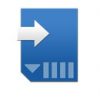


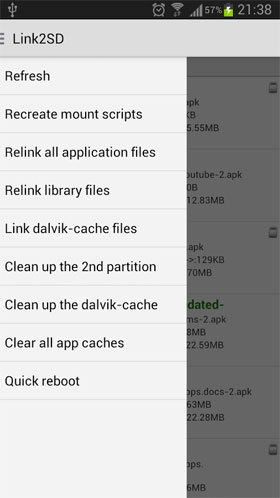
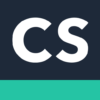

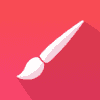

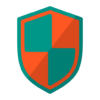

Rules for sending comments
Close댓글 달기
관련된
0